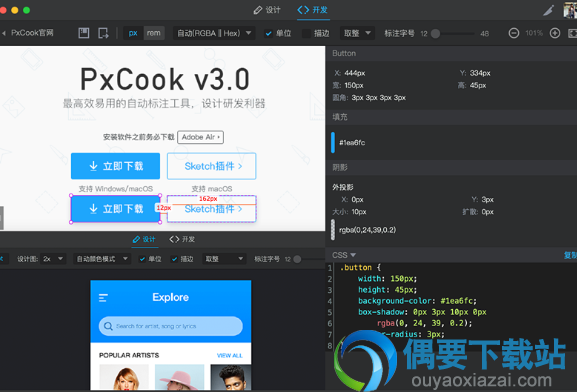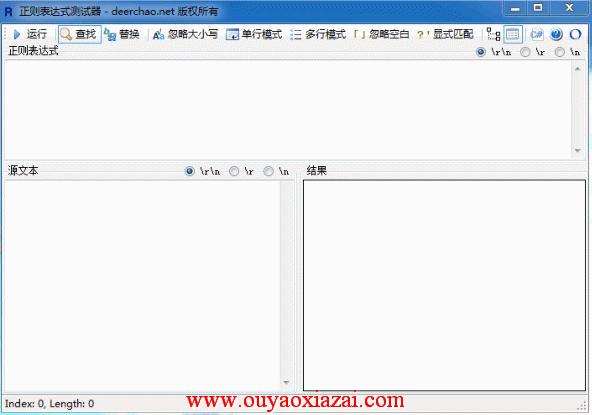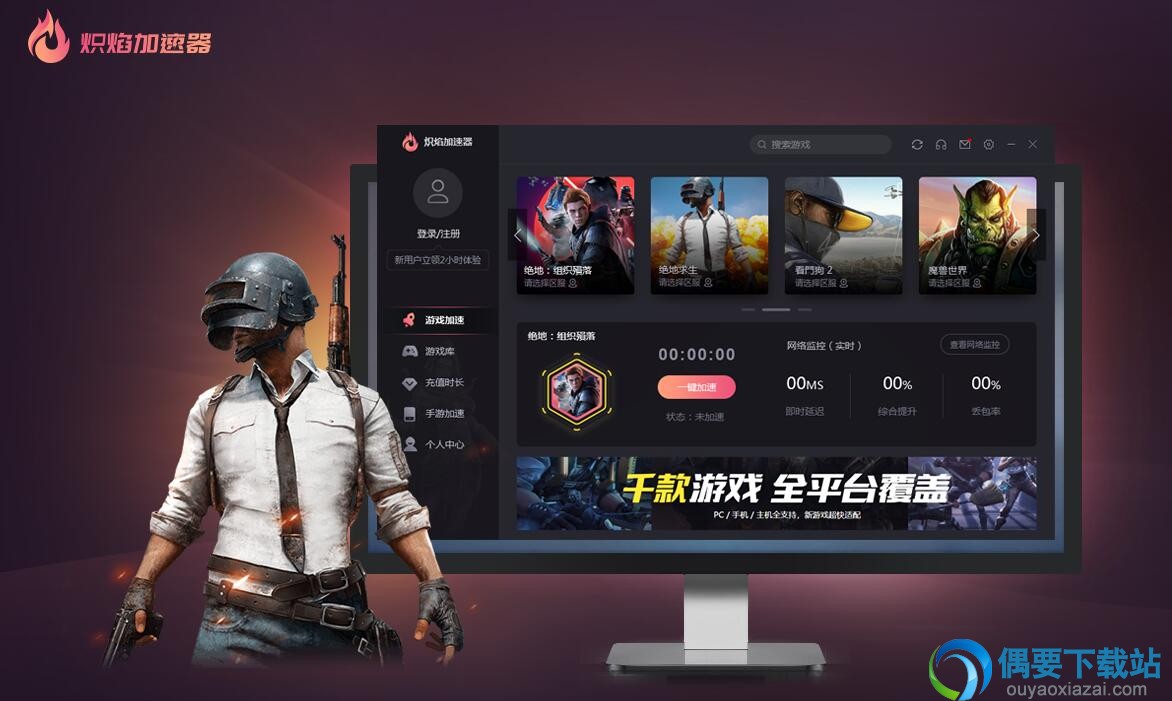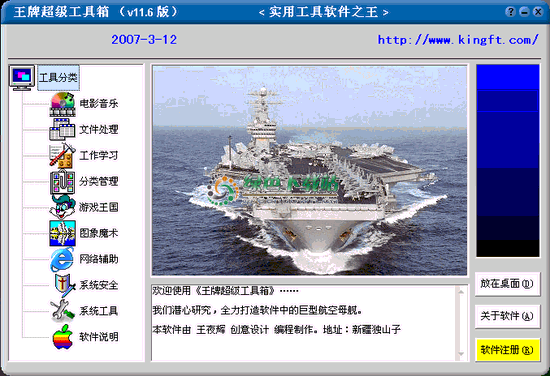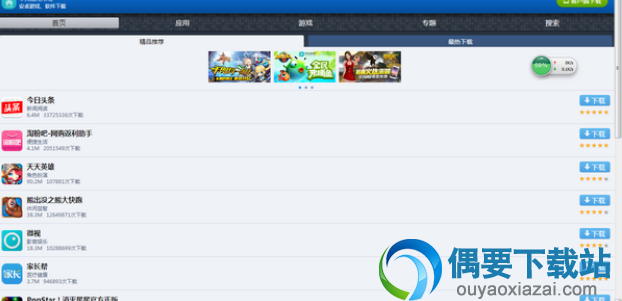应用介绍
同类应用
下载地址
应用介绍
偶要下载提供pxcook下载,pxcook像素大厨是面向设计师的一款免费、交互流畅、全平台支持的标注切图工具软件。它支持对PS、Sketch设计元素尺寸、元素距离、文本样式、颜色的智能标注,支持智能切图,是每个UI设计师都在用的标注切图神器。
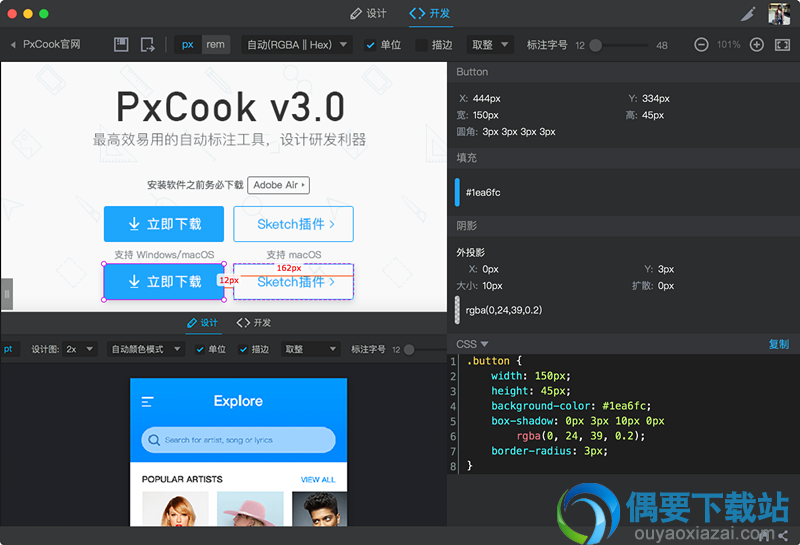
与团队一起同步最新设计稿, 协作更有效。
将设计上传到PxCook云或保存为本地文件, 满足全部需要。
支持存储方式:云存储, PXCP项目文件, PNG成本。
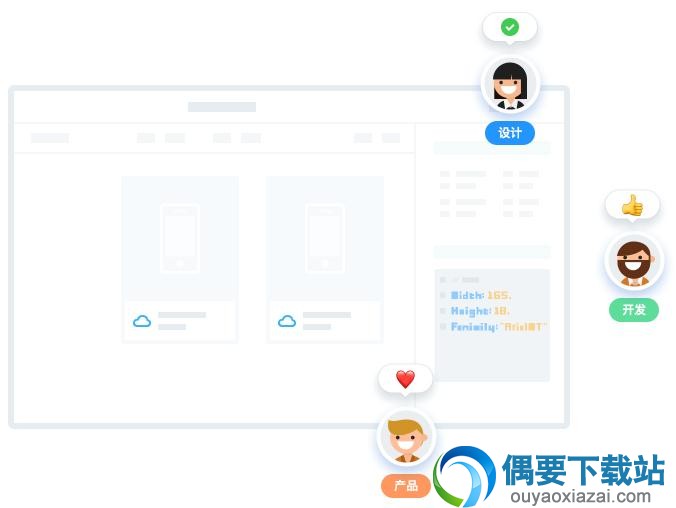
自动手动随意切, 既精准又快捷
只需点击拖拽, 即可轻松获得间距尺寸, 字体, 阴影圆角等所有信息。
PNG, JPG也能手动测量。支持标注单位:PX , PT , DP/SP , REM。
提升前端开发效率
直接生成可执行样式代码
热门语言全部支持:CSS, XML, Objective-C, Swift, ReactNative
持续更新中。。。
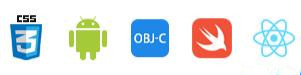
满足所有团队配置
支持Win/Mac, 支持PS/Sketch
不论你是用Windows, 还是macOS。不论你用Photoshop设计, 还是Sketch,
在本地项目与云协作项目中, 都全部支持。

现在PxCook的智能标注适用于.psd文件与sketch画稿。.psd文件直接拖入PxCook即可开始智能标注。Sketch可通过下载插件,将设计稿导入到PxCook。
能直接生成自动标注吗?
可以。自动标注是在智能标注的基础上更进了一步----在pxcook中,只要拖拽psd或插件上传sketch,就可以在顶部选择开发模式后,点击图层元素,直接生成代码。生成的包含文字信息,尺寸间距,阴影渐变圆角等所有信息。随时都能通过设计稿查看前端代码。
为什么我的Ps设计稿拖入后会一片空白?
因为Ps没有在设计稿保存前选择最大兼容模式,win与mac的最大兼容模式选择方法如下:
Win:点击顶部菜单的编辑,找到首选项,在首选项弹窗内选择最大兼容模式
Mac:点击顶部的Photoshop按钮,找到首选项,在首选项弹窗内选择最大兼容模式
切图PxCook也支持吗?
标注切图,在PxCook里,一起搞定。

打开PXcook,选择一个项目组;

在项目组中,选择一个页面,或者进行添加;

在上方,选择开发功能;

选中一个组件,可以查看宽与高;
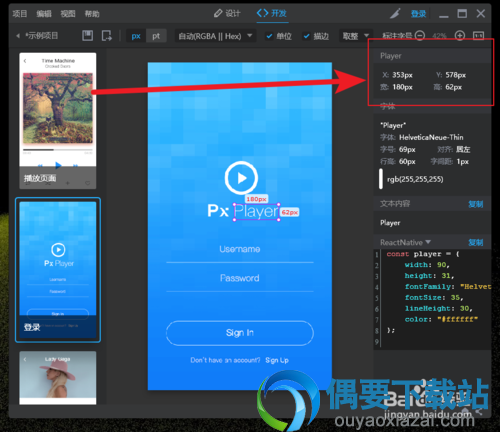
并能了解字体、字号、对齐、行高、字间距等一系列信息,在这里提供rgb值;
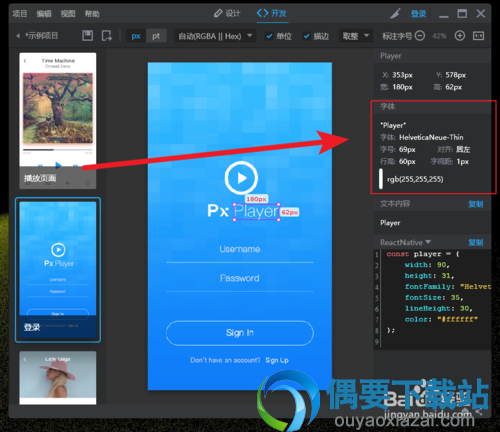
可以选择代码,例如Swift与objective-C可以在Mac与iOS上使用;

直接选择复制就可以复制代码,粘贴就可以使用;
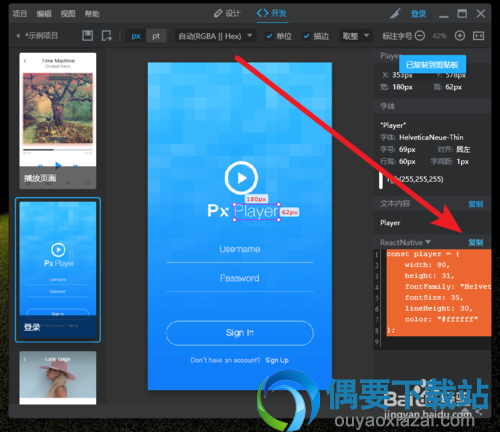
怎么在PxCook中新建项目并导入文件?
选择创建项目;
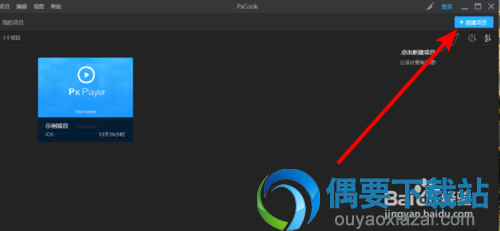
填写项目名称;

选择一个分类,iOS、安卓、web;
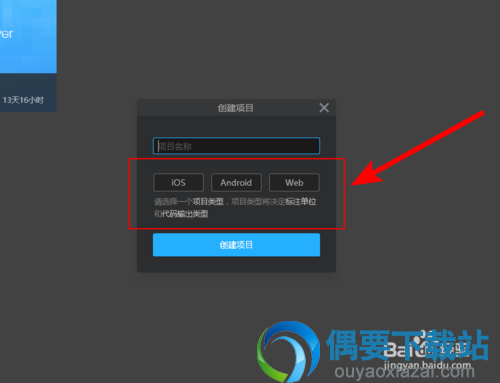
选择加入文件按钮;
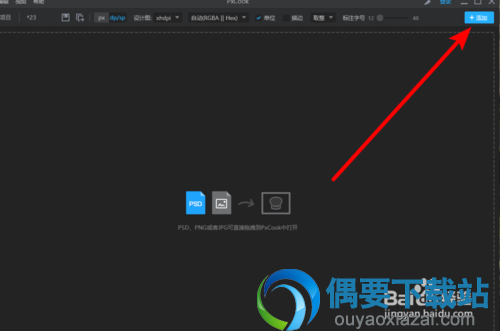
如果是png、jpg、psd文件可以直接拖拽进来;

加入文件后,软件界面会出现已添加的文件;

可以对这个进行pxcook的多种操作了;

怎么改变PXcook的画板背景色?
打开软件,选择一个文件;
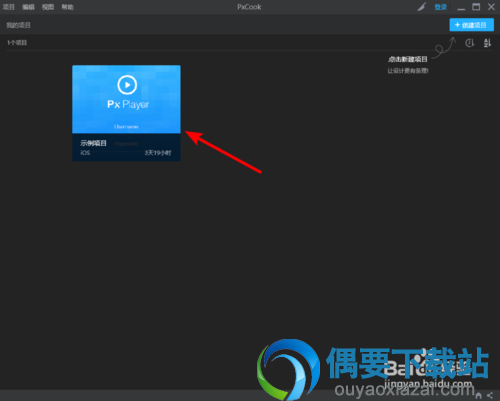
选择视图按钮;
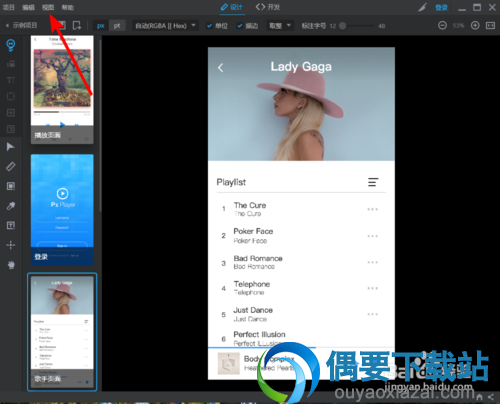
选择黑色,背景色会换成黑色;
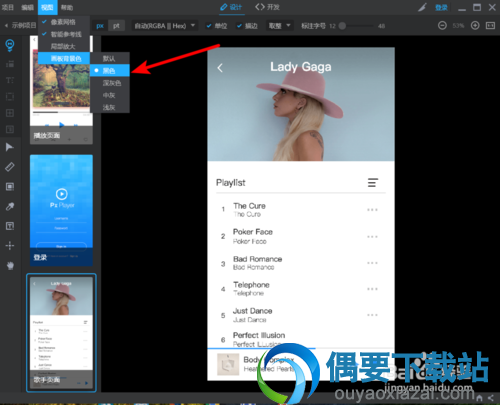
选择深灰色,背景色会跟随着变成深灰色;
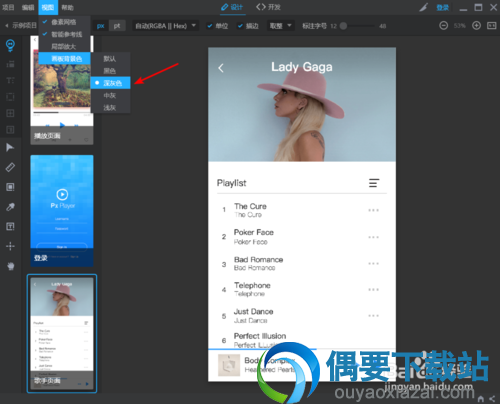
选择中灰色,背景色会跟随着变成中灰色;
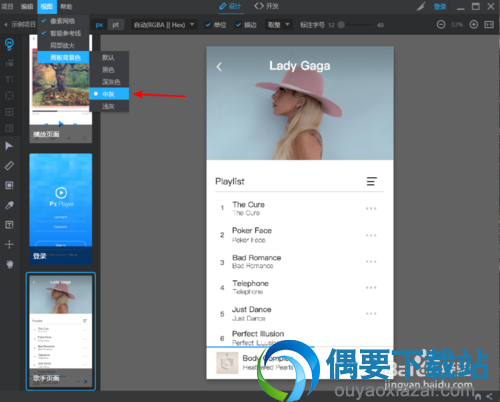
选择浅灰色,背景色会跟随着变成浅灰色;(这个颜色有点亮,并且容易与背景色重合)

选择默认,会自动切换回去;
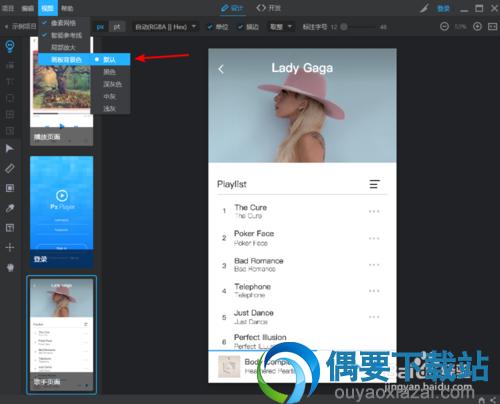
怎么一键操作像素大厨(PxCook)标注PSD文件?
打开或者导入文件;主要操作在左侧与上侧;
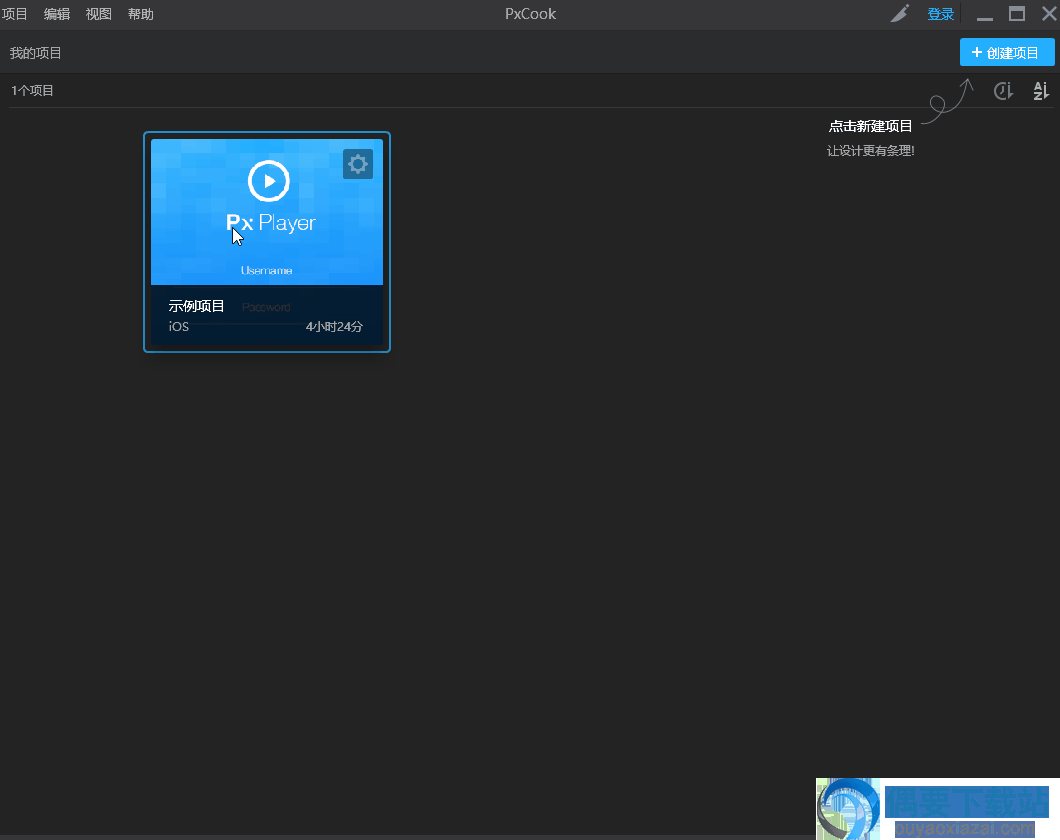
选中对象,生成尺寸标注,一键操作即可;
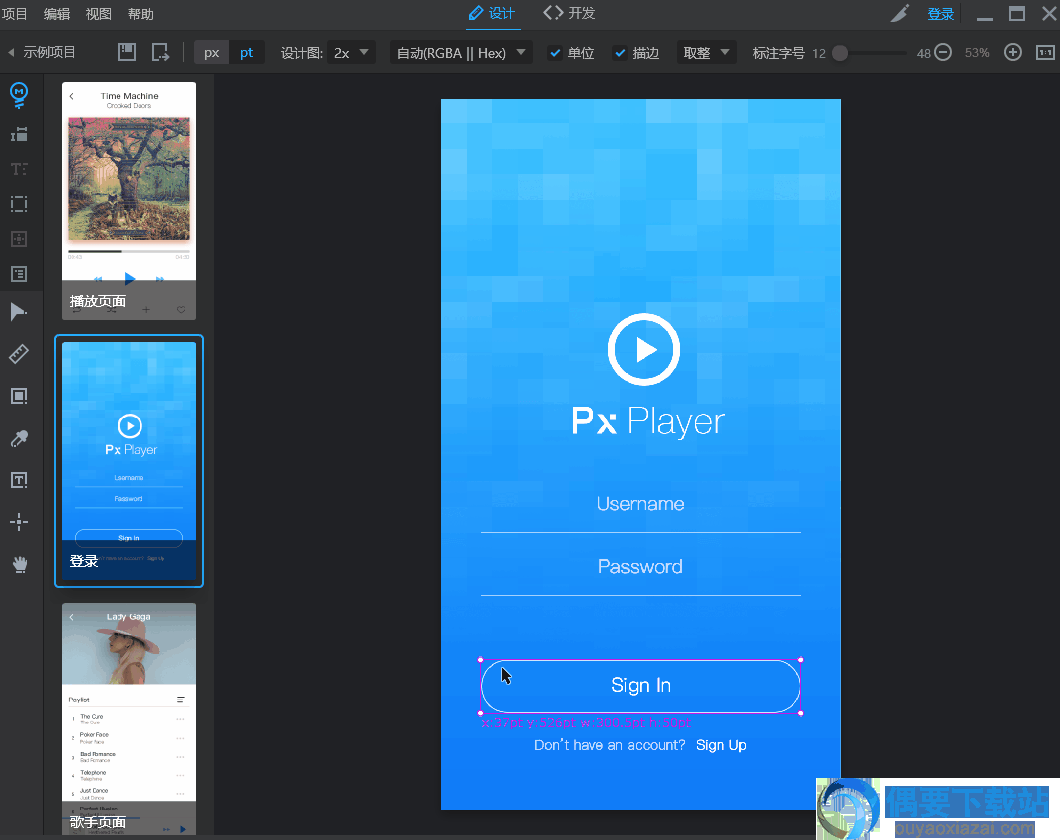
选中文本,并选择生成文本样式标注,可产生字体、字号、对齐方式、色值等标注信息;
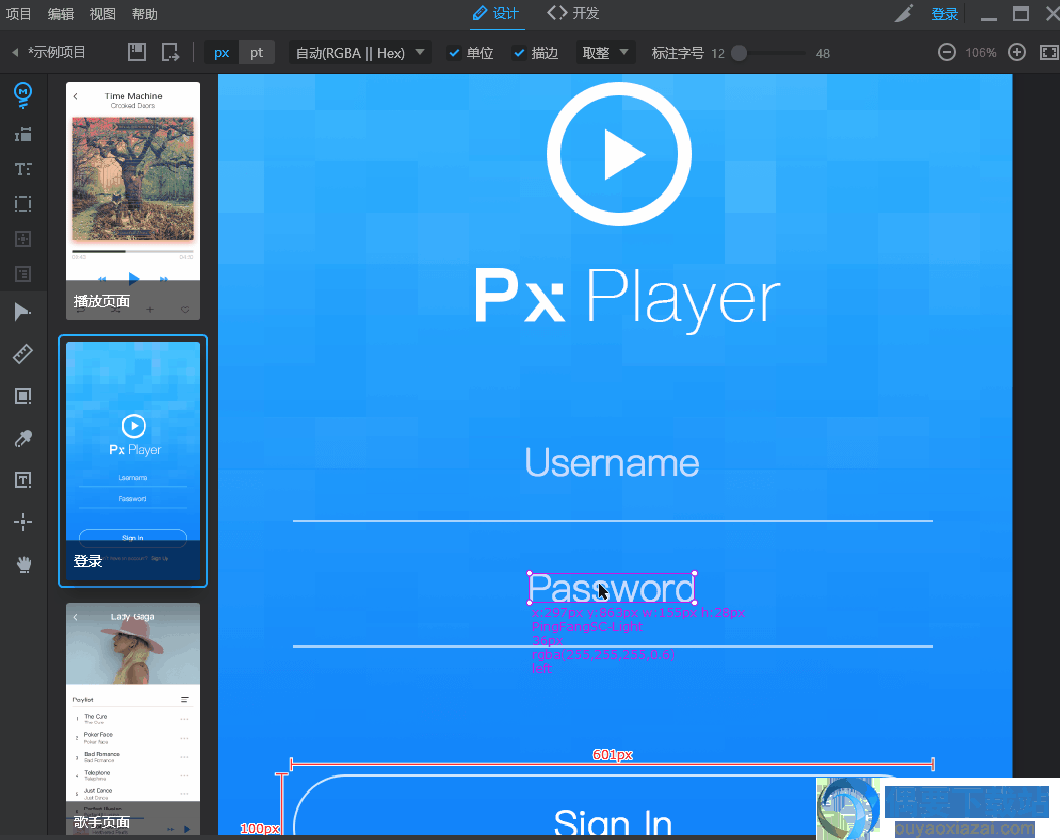
生城区域标注;产生长度、宽度数值;
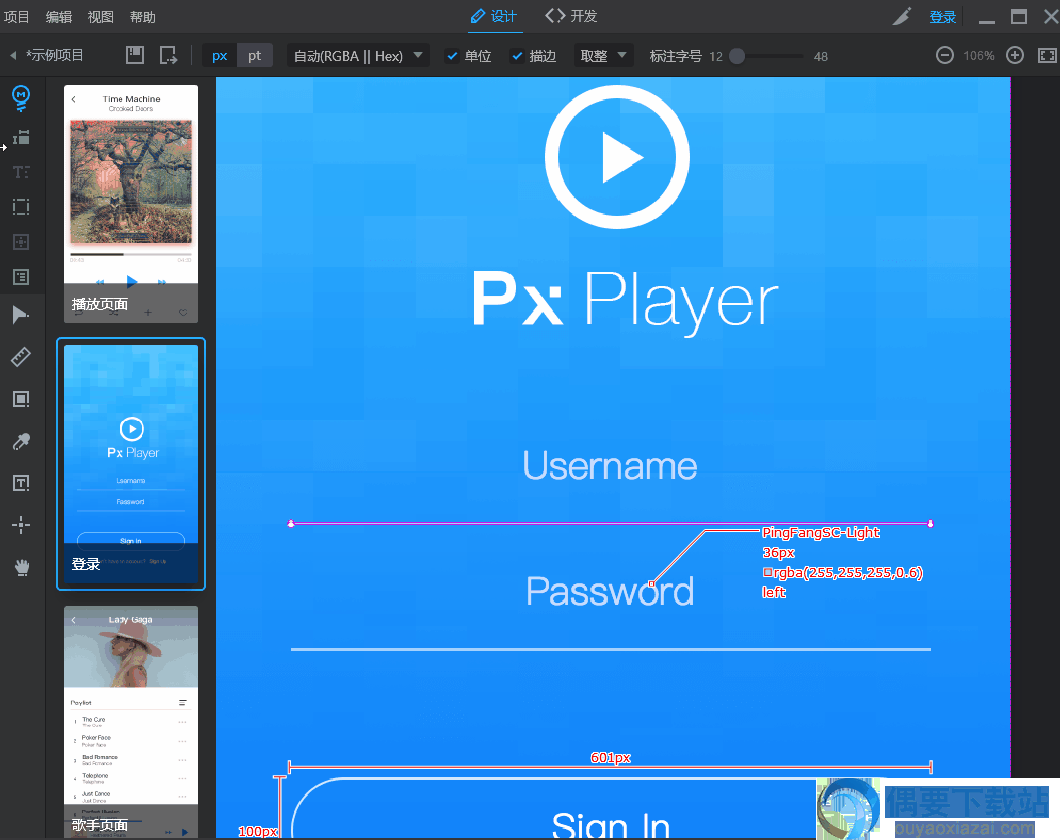
A包裹B,选中A与B,生成两个元素内部间距标注;
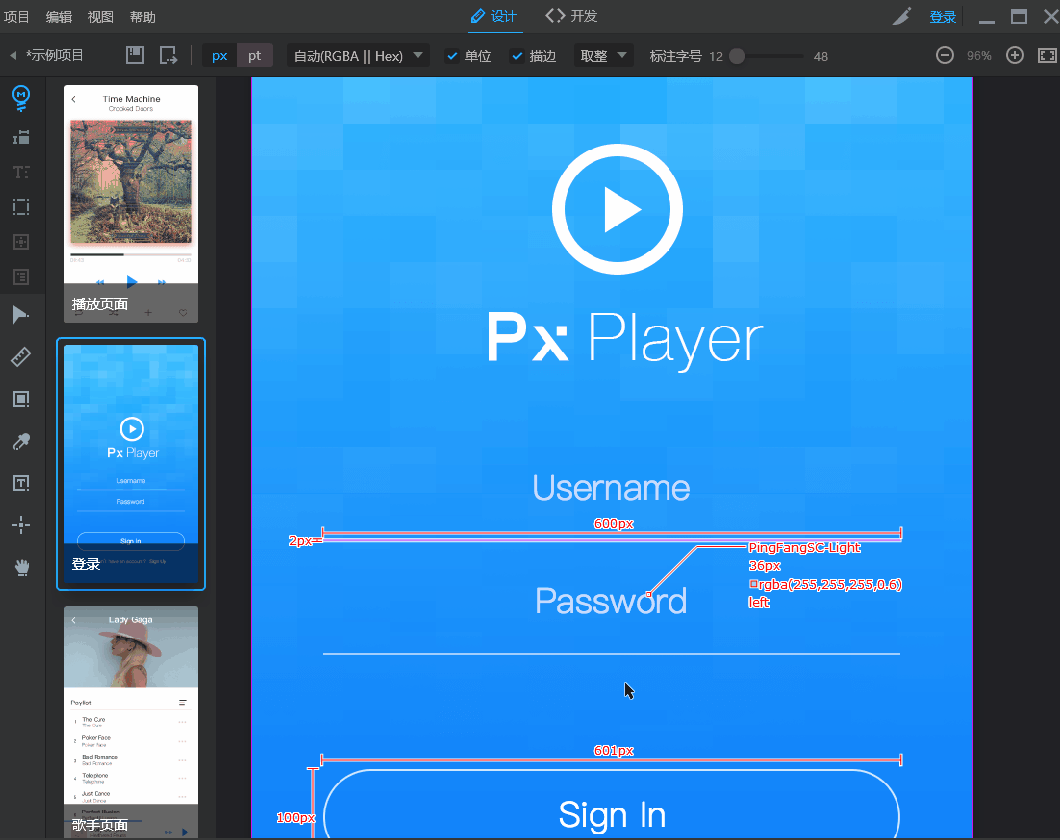
矢量图层样式;
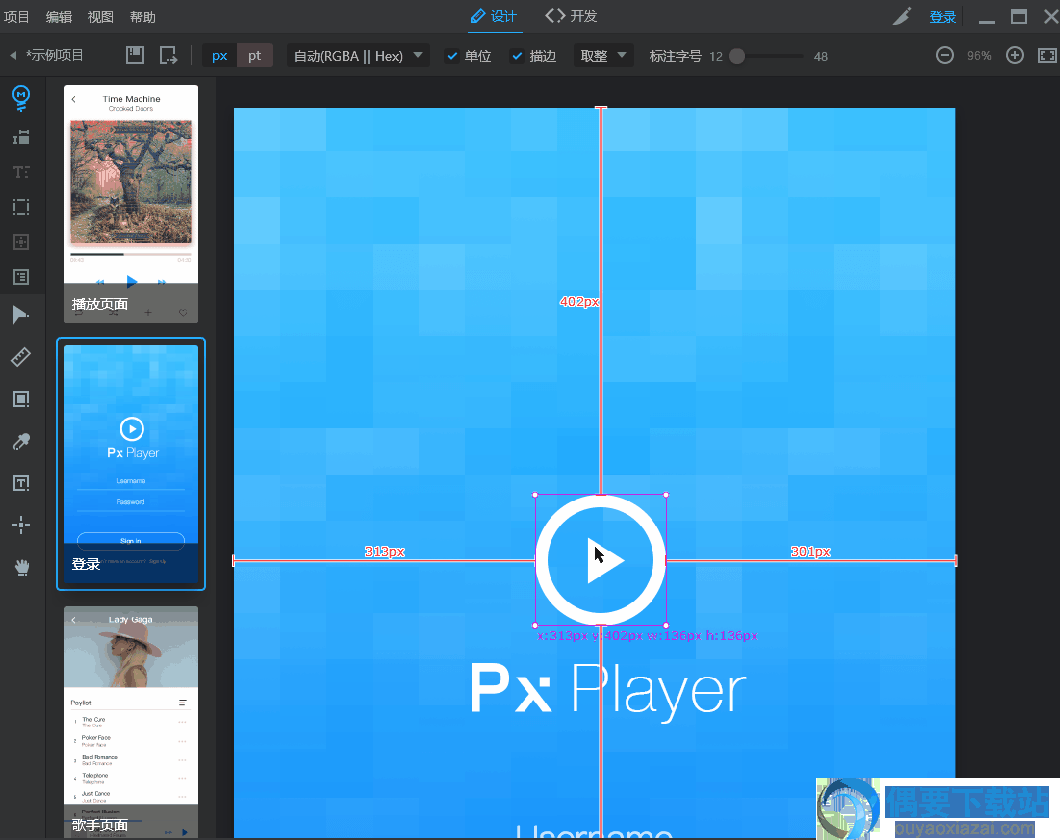
最后导出标注;

更新日期:2018年6月1日
增加:项目内画板的分组的功能。
增加:项目内的画板搜索功能。
增加:增加登录框清除登录记录的功能。
增加:网络异常时的提示。
增加:Psd解析过程中,对字体强制大写字母的支持。
优化:确保成员列表不会出现横向滚动条。
修复:协作项目从web的rem色设置复制为其他设备时,分辨率选项被置空的bug。
修复:一个报错导致布局错乱的bug。
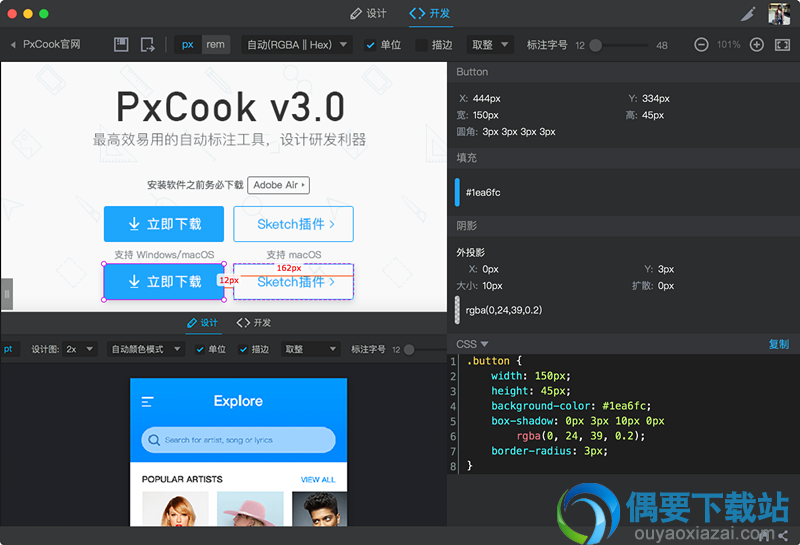
【软件特色】
云协作 + 本地项目任选与团队一起同步最新设计稿, 协作更有效。
将设计上传到PxCook云或保存为本地文件, 满足全部需要。
支持存储方式:云存储, PXCP项目文件, PNG成本。
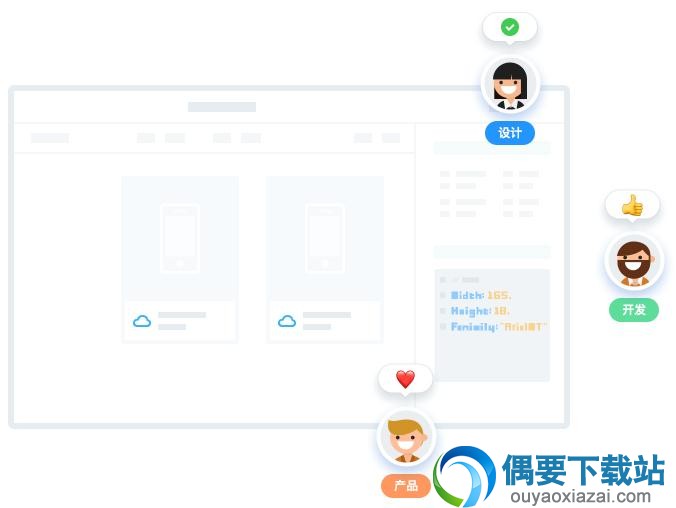
自动手动随意切, 既精准又快捷
只需点击拖拽, 即可轻松获得间距尺寸, 字体, 阴影圆角等所有信息。
PNG, JPG也能手动测量。支持标注单位:PX , PT , DP/SP , REM。
提升前端开发效率
直接生成可执行样式代码
热门语言全部支持:CSS, XML, Objective-C, Swift, ReactNative
持续更新中。。。
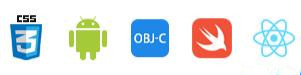
满足所有团队配置
支持Win/Mac, 支持PS/Sketch
不论你是用Windows, 还是macOS。不论你用Photoshop设计, 还是Sketch,
在本地项目与云协作项目中, 都全部支持。

【常用问题】
智能标注功能适用于什么文件?现在PxCook的智能标注适用于.psd文件与sketch画稿。.psd文件直接拖入PxCook即可开始智能标注。Sketch可通过下载插件,将设计稿导入到PxCook。
能直接生成自动标注吗?
可以。自动标注是在智能标注的基础上更进了一步----在pxcook中,只要拖拽psd或插件上传sketch,就可以在顶部选择开发模式后,点击图层元素,直接生成代码。生成的包含文字信息,尺寸间距,阴影渐变圆角等所有信息。随时都能通过设计稿查看前端代码。
为什么我的Ps设计稿拖入后会一片空白?
因为Ps没有在设计稿保存前选择最大兼容模式,win与mac的最大兼容模式选择方法如下:
Win:点击顶部菜单的编辑,找到首选项,在首选项弹窗内选择最大兼容模式
Mac:点击顶部的Photoshop按钮,找到首选项,在首选项弹窗内选择最大兼容模式
切图PxCook也支持吗?
标注切图,在PxCook里,一起搞定。

【使用教程】
PXCOOK怎么使用开发功能?打开PXcook,选择一个项目组;

在项目组中,选择一个页面,或者进行添加;

在上方,选择开发功能;

选中一个组件,可以查看宽与高;
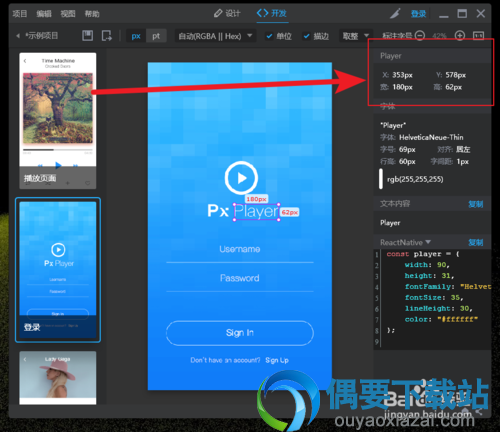
并能了解字体、字号、对齐、行高、字间距等一系列信息,在这里提供rgb值;
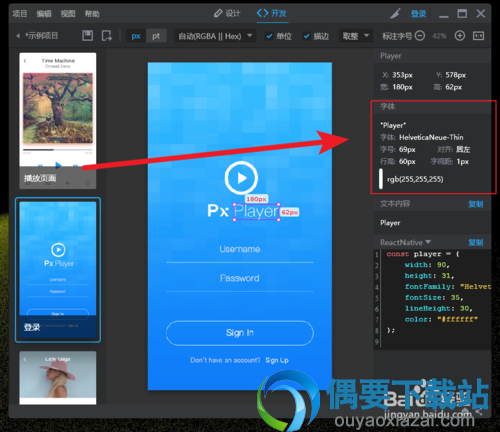
可以选择代码,例如Swift与objective-C可以在Mac与iOS上使用;

直接选择复制就可以复制代码,粘贴就可以使用;
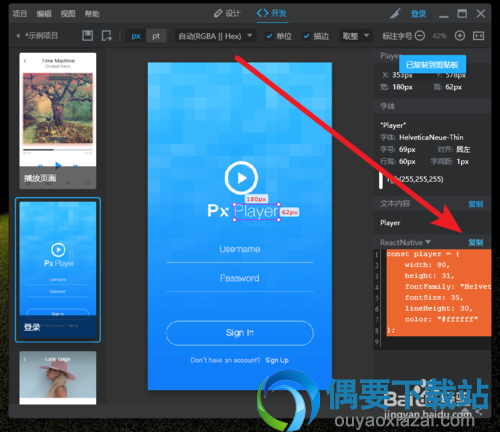
怎么在PxCook中新建项目并导入文件?
选择创建项目;
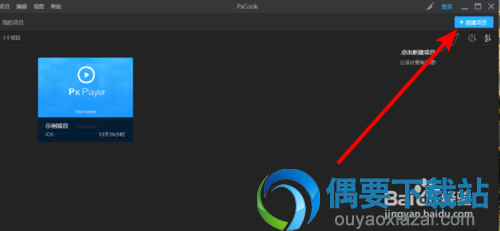
填写项目名称;

选择一个分类,iOS、安卓、web;
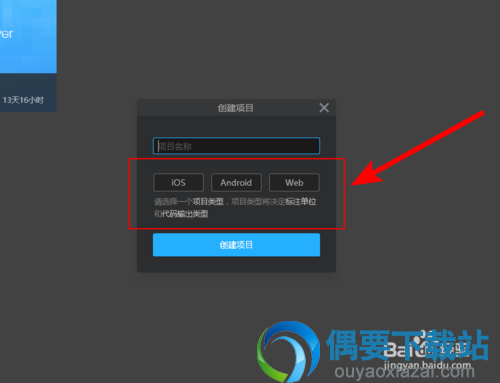
选择加入文件按钮;
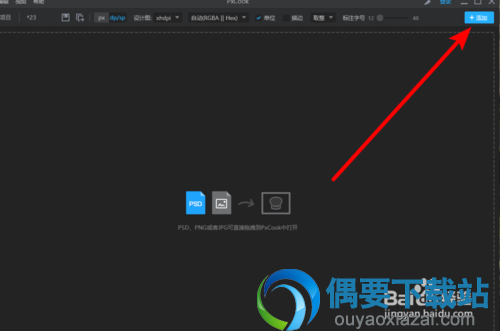
如果是png、jpg、psd文件可以直接拖拽进来;

加入文件后,软件界面会出现已添加的文件;

可以对这个进行pxcook的多种操作了;

怎么改变PXcook的画板背景色?
打开软件,选择一个文件;
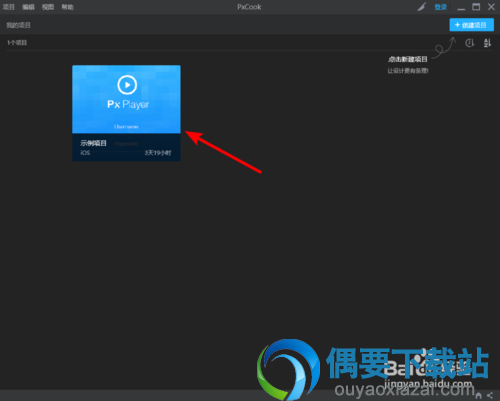
选择视图按钮;
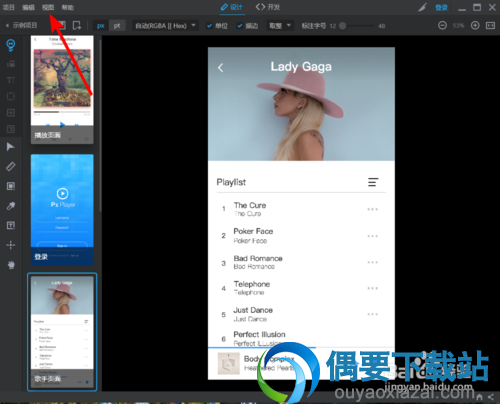
选择黑色,背景色会换成黑色;
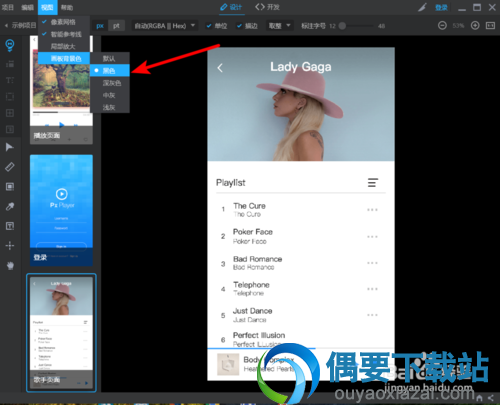
选择深灰色,背景色会跟随着变成深灰色;
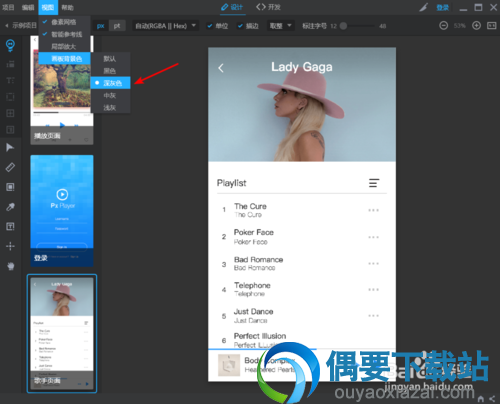
选择中灰色,背景色会跟随着变成中灰色;
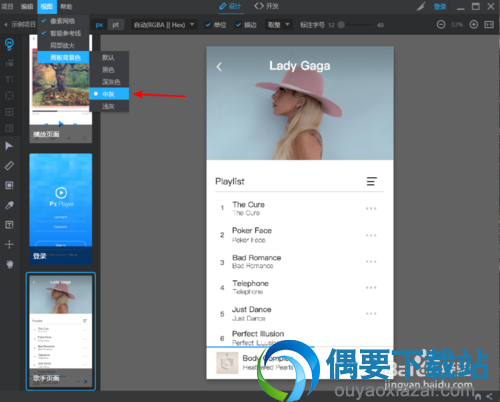
选择浅灰色,背景色会跟随着变成浅灰色;(这个颜色有点亮,并且容易与背景色重合)

选择默认,会自动切换回去;
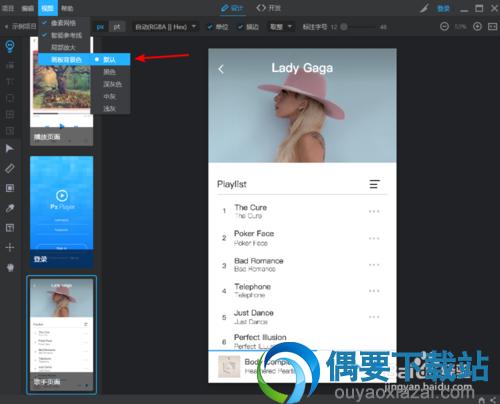
怎么一键操作像素大厨(PxCook)标注PSD文件?
打开或者导入文件;主要操作在左侧与上侧;
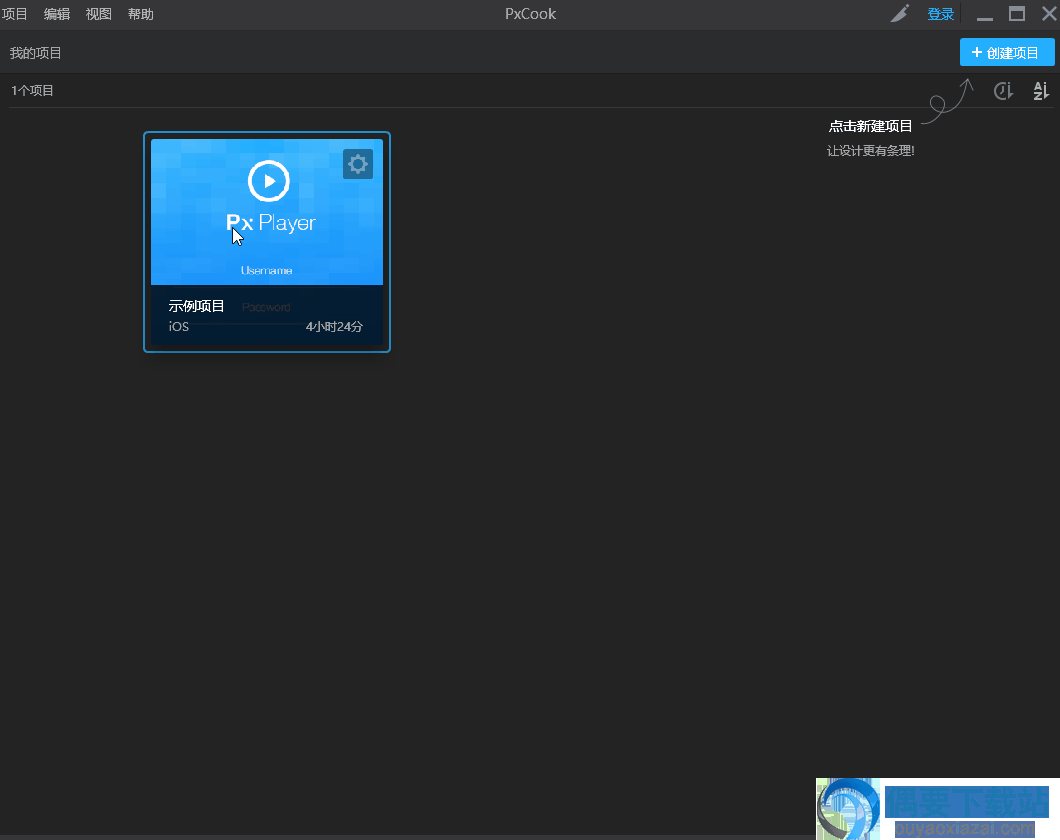
选中对象,生成尺寸标注,一键操作即可;
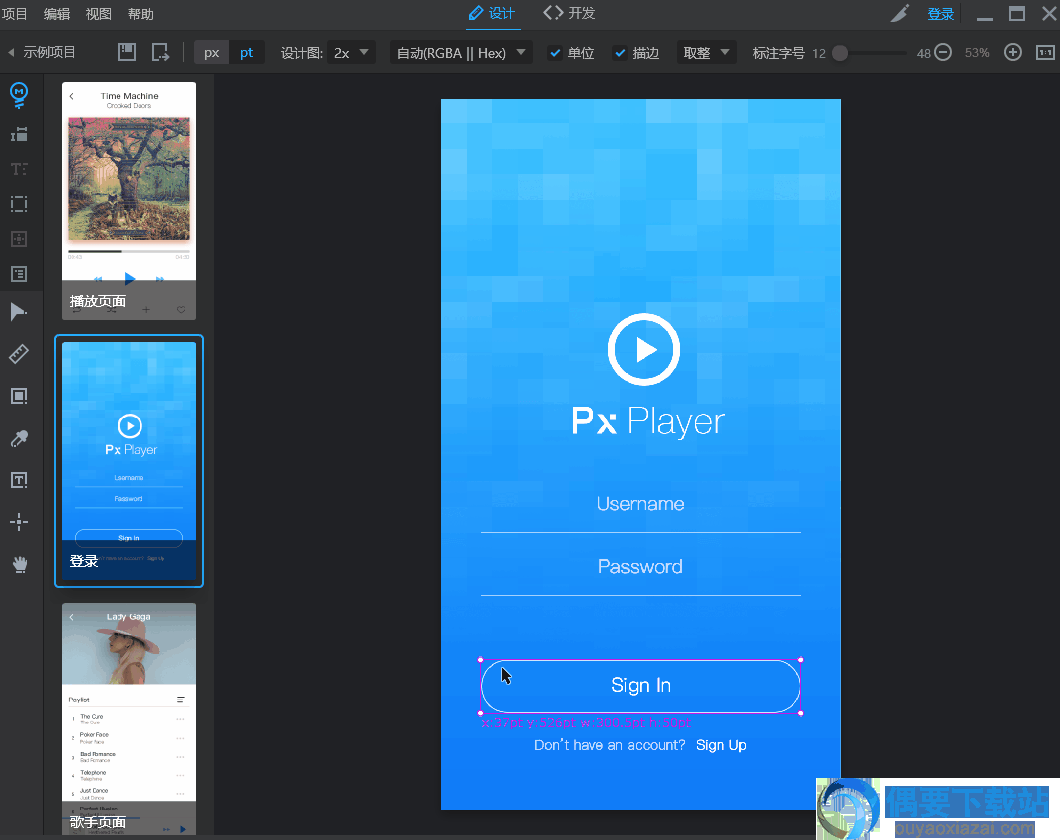
选中文本,并选择生成文本样式标注,可产生字体、字号、对齐方式、色值等标注信息;
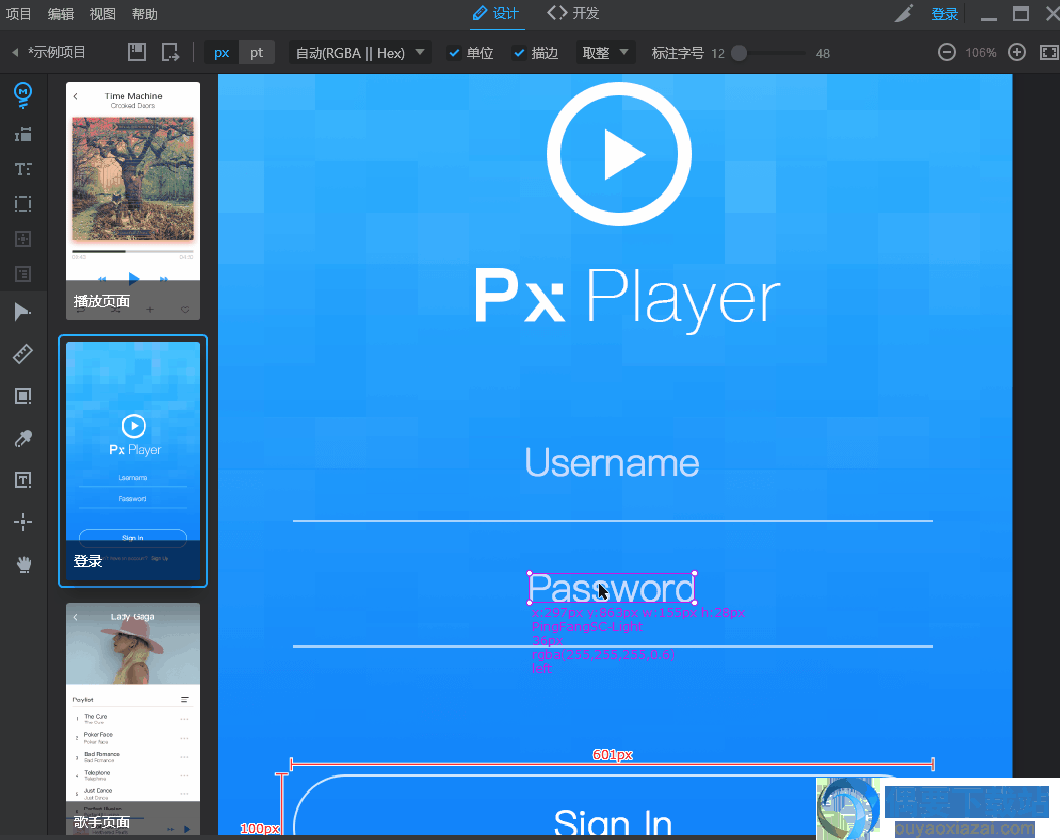
生城区域标注;产生长度、宽度数值;
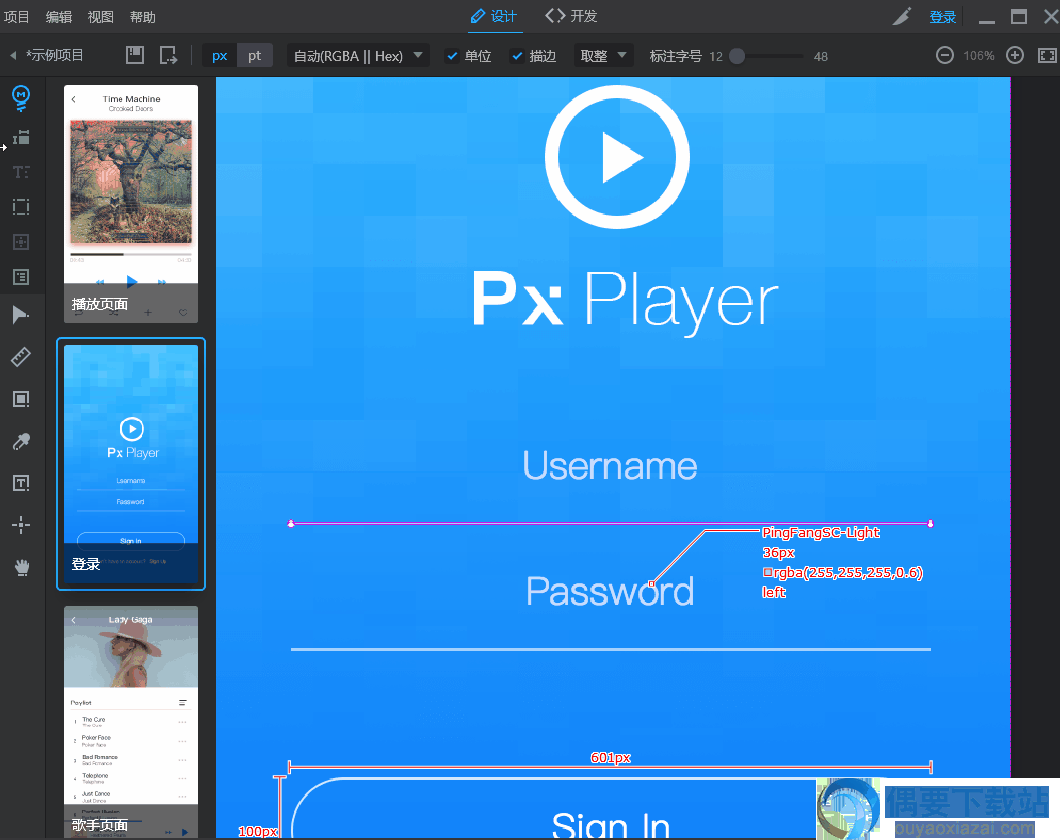
A包裹B,选中A与B,生成两个元素内部间距标注;
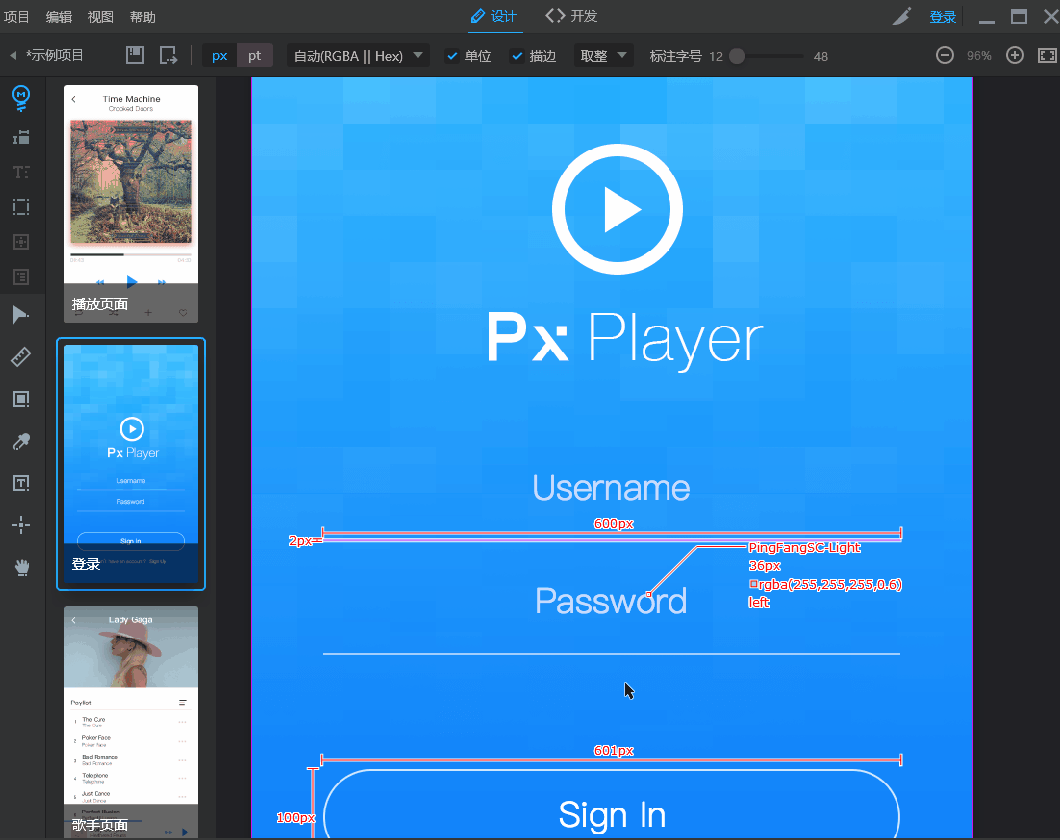
矢量图层样式;
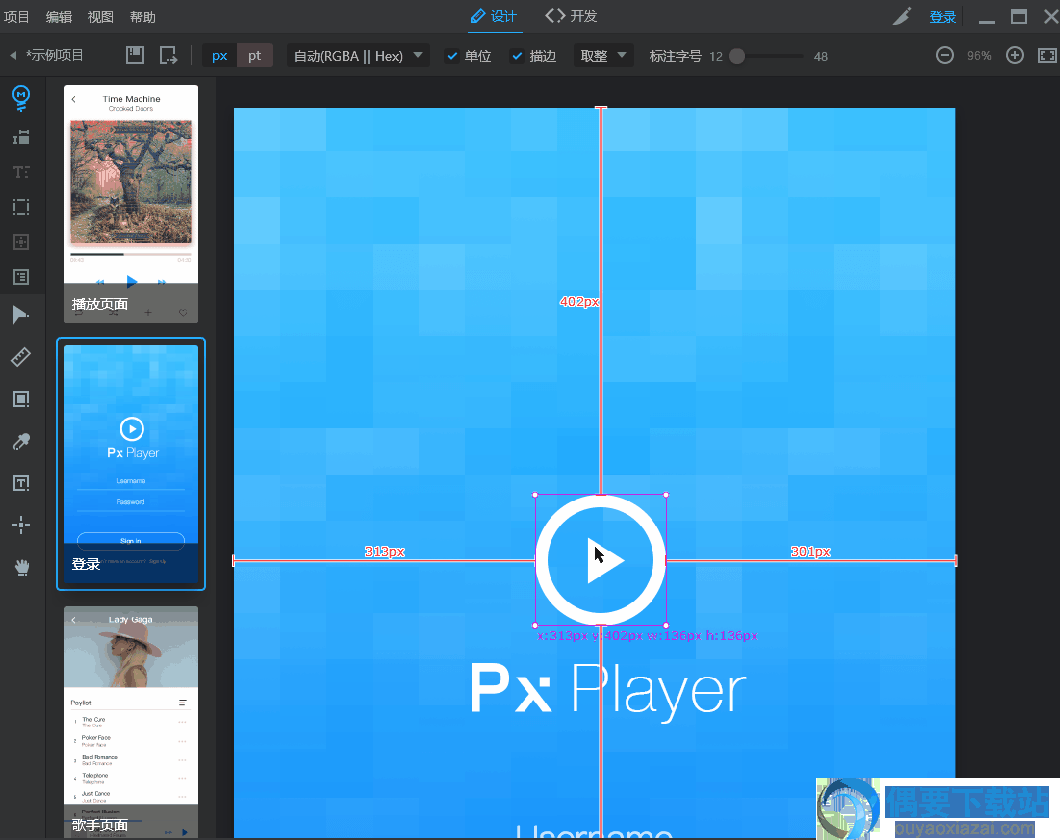
最后导出标注;

【更新日志】
v3.6.2更新日期:2018年6月1日
增加:项目内画板的分组的功能。
增加:项目内的画板搜索功能。
增加:增加登录框清除登录记录的功能。
增加:网络异常时的提示。
增加:Psd解析过程中,对字体强制大写字母的支持。
优化:确保成员列表不会出现横向滚动条。
修复:协作项目从web的rem色设置复制为其他设备时,分辨率选项被置空的bug。
修复:一个报错导致布局错乱的bug。